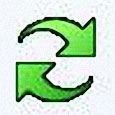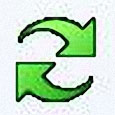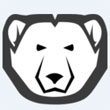冰点文库下载器怎么使用
作者:本站整理 时间:2016-08-29
冰点文库下载器对于一些朋友来讲绝对是必备软件,你是否曾经为了一些资源下载翻遍百度,在终于找到的那一刻发现下载需要经验,这时候的心情别提有多郁闷了,而冰点文库下载器就可以帮到你。那么冰点文库下载器怎么使用呢?且听小编给大家细细道来。
冰点文库下载器:点击此处进行下载
1、双击“冰点文库下载器”,出现以下窗口。

2、将所要下载的文档的网址复制进去。


3、复制完网址之后,那么就点击“下载”。


4、当出现以下界面就说明转换完成。

5、右键“下载好的文件”,再点击“打开所在目录。


6、这时,大家会看到两个文件,一个PDF文件,一个TXT文件,大家如果如果需要复制内容的话,可直接双击“文本文档”来进入文件,之后就可以慢慢复制了。

以上就是今天优优小编给大家带来的冰点文库下载器怎么使用的全部教程了,希望对大家有所帮助哦,谢谢大家的支持!